如何将sim卡中的联系人导入手机中 如何将SIM卡上的联系人导入到手机
在现代社会中手机已经成为我们生活中不可或缺的一部分,而在升级或更换手机时,我们往往会遇到一个问题:如何将SIM卡中的联系人导入到新手机中?导入联系人是非常重要的,因为它能够帮助我们快速找到并与家人、朋友、同事等保持联系。在本文中我们将介绍一些简单而有效的方法,帮助您将SIM卡上的联系人顺利导入到新手机中,以便您能够更方便地管理您的通讯录。无论您是要将联系人导入到安卓手机还是苹果手机,下面的方法都能帮助您解决问题。让我们一起来了解吧!
如何将SIM卡上的联系人导入到手机
具体步骤:
1.首先打开手机,进入主界面如下图所示。点击左下方“电话”图标。
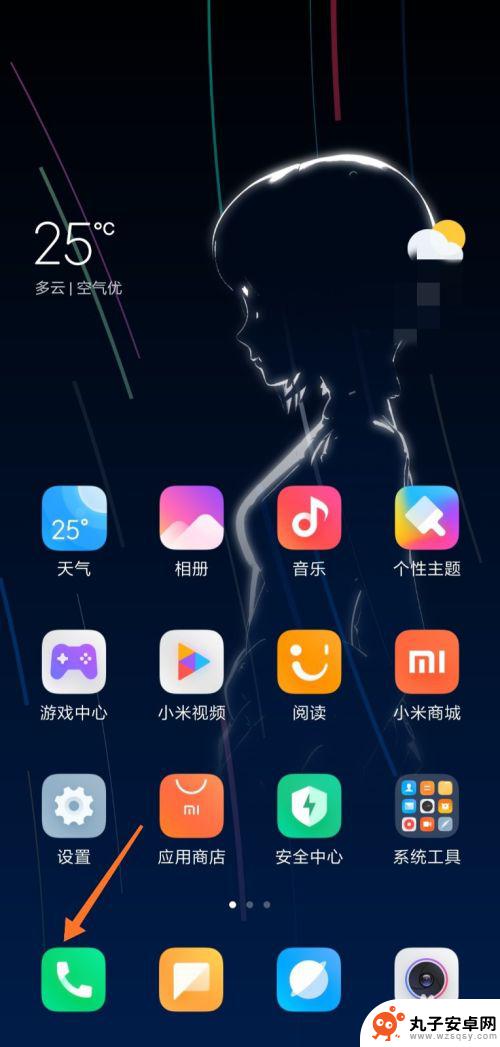
2.进入通话记录页面,点击“联系人”按钮。查看联系人。
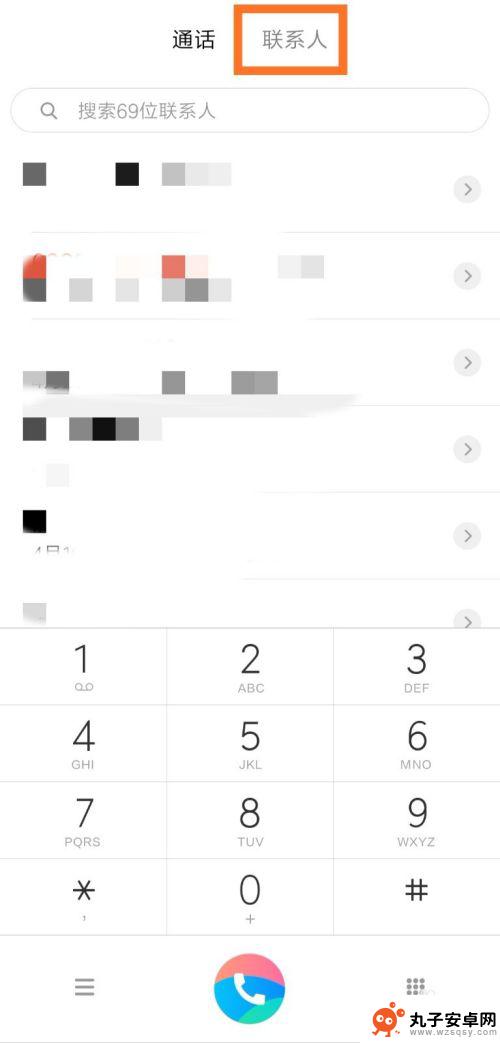
3.当前可以看到手机上的联系人信息,点击箭头处图标。
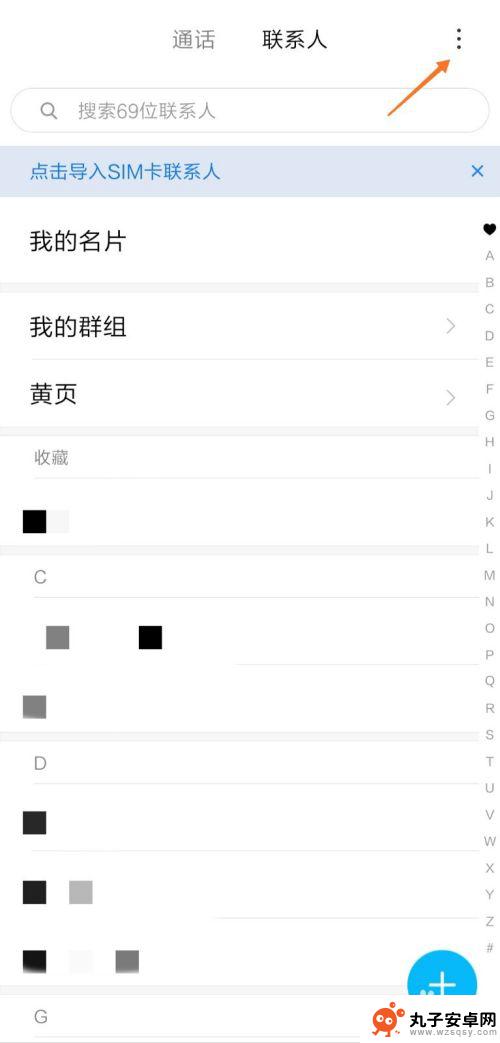
4.接着点击“导入或导出联系人”按钮,开始导入联系人。
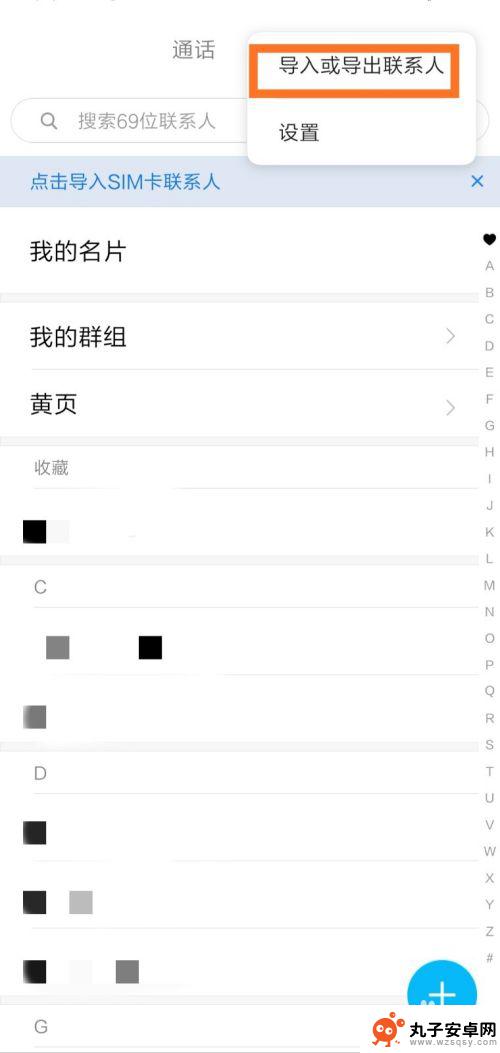
5.在导入一栏中,点击“从SIM卡2导入”按钮。
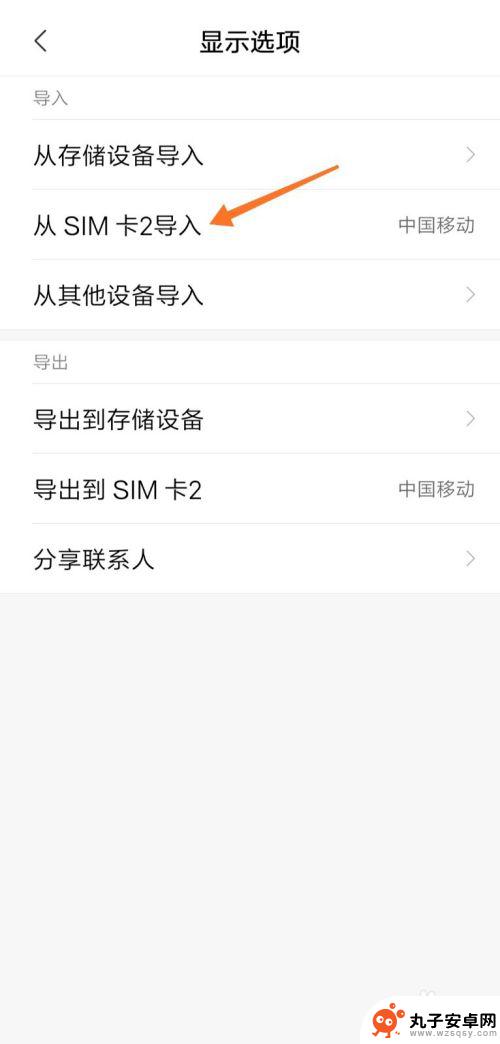
6.下面开始选择要导入的联系人,点击右上角图标“全选”。
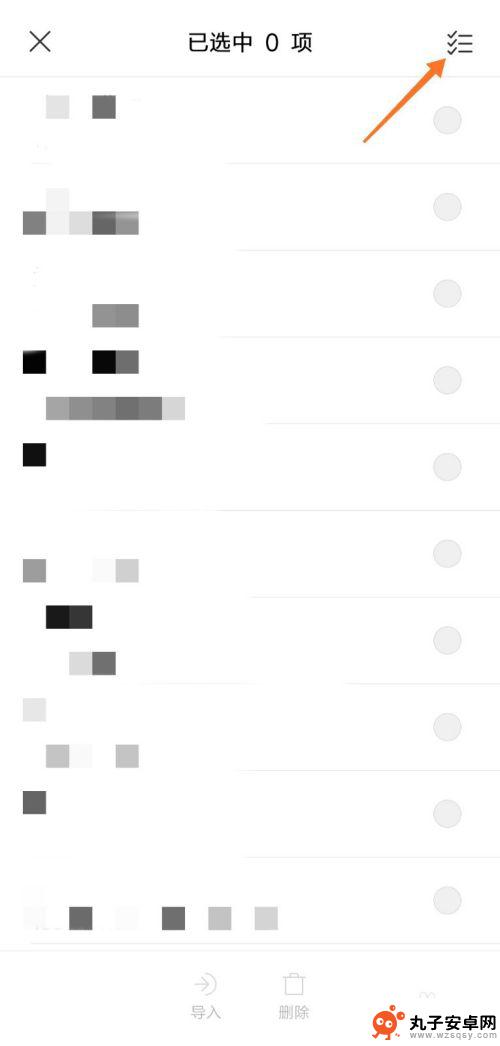
7.选择完毕后,点击下方的“导入”按钮,导入联系人。
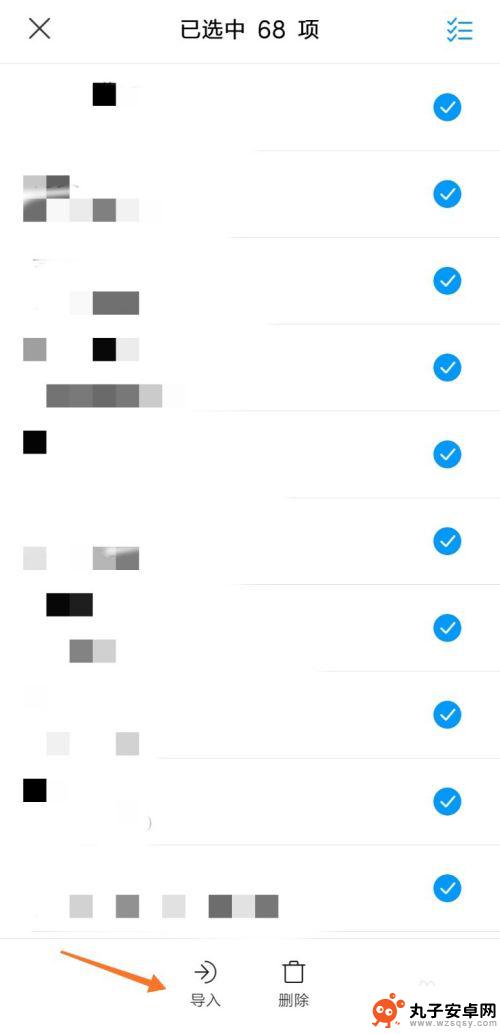
8.系统提示“导入已选联系人”,界面如下图所示。
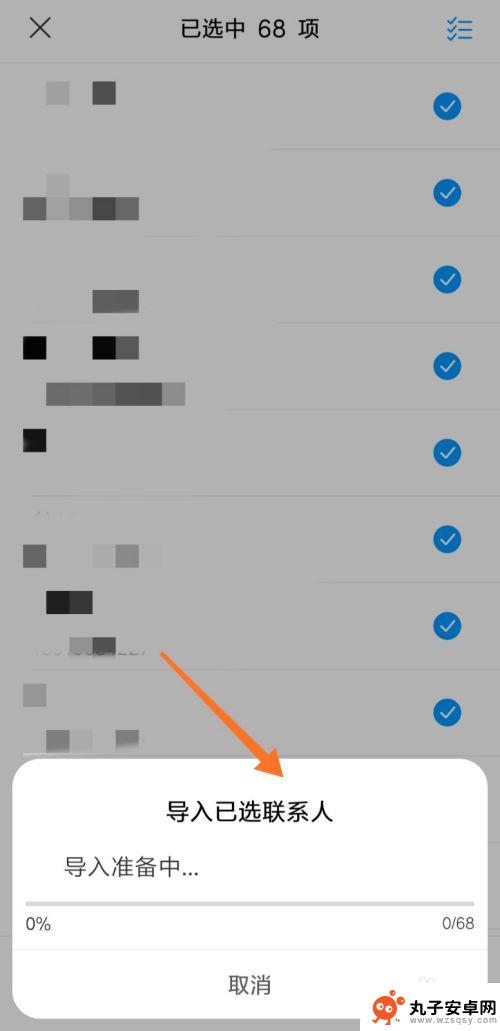
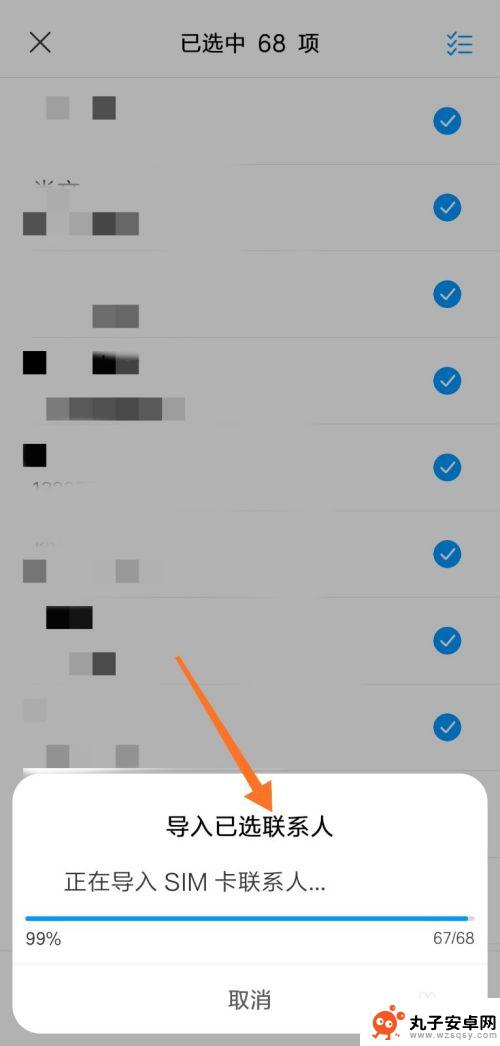
以上就是如何将SIM卡中的联系人导入手机中的全部内容,如果你遇到同样的情况,可以参照我的方法来处理,希望对大家有所帮助。
相关教程
-
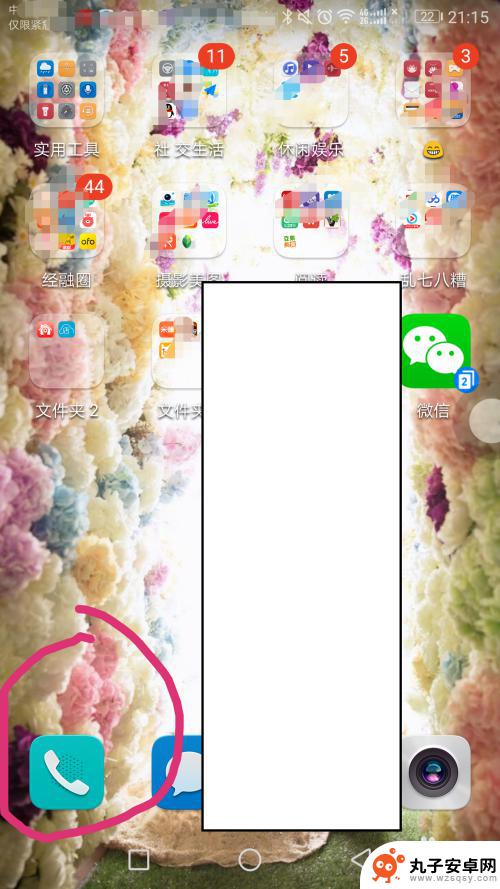 荣耀手机怎样把联系人导入手机卡 华为荣耀怎么将sim卡联系人导入手机
荣耀手机怎样把联系人导入手机卡 华为荣耀怎么将sim卡联系人导入手机在日常使用手机的过程中,我们常常需要将联系人信息导入手机卡中,以便在更换手机或备份数据时能够快速获取,而对于华为荣耀手机用户来说,如何将sim卡中的联系人导入到手机中可能是一个...
2024-05-17 13:41
-
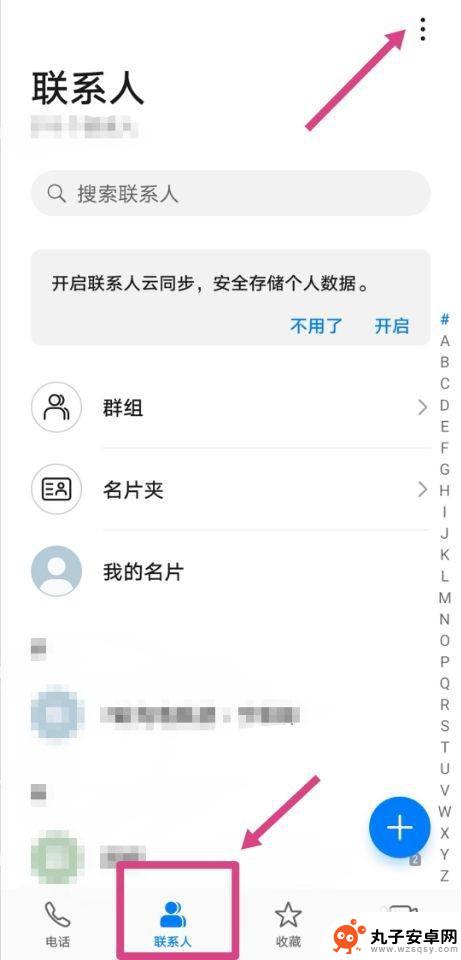 sim卡联系人怎么导入新手机华为 华为手机如何导入SIM卡联系人
sim卡联系人怎么导入新手机华为 华为手机如何导入SIM卡联系人在现代社会中手机已经成为我们生活中不可或缺的一部分,而SIM卡中存储的联系人信息更是我们日常沟通的重要依托,当我们换用新的华为手机时,如何将SIM卡中的联系人信息导入新手机成为...
2024-03-18 15:16
-
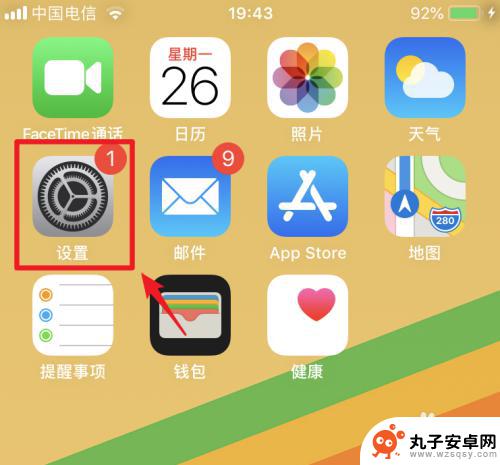 苹果手机sm卡怎么导入导出 iPhone手机导入SIM卡通讯录步骤
苹果手机sm卡怎么导入导出 iPhone手机导入SIM卡通讯录步骤苹果手机的SIM卡是存储着用户联系人信息的重要组成部分,但是很多用户可能不清楚如何将SIM卡上的通讯录导入到iPhone手机中,在这篇文章中我们将为大家介绍一些简单的步骤,让您...
2024-03-03 13:19
-
 苹果手机如何把手机里的号码移到卡里 如何将苹果手机通讯录导入sim卡
苹果手机如何把手机里的号码移到卡里 如何将苹果手机通讯录导入sim卡随着科技的不断进步,苹果手机已经成为我们生活中必不可少的通讯工具之一,有时候我们可能需要将手机里的联系人号码移到sim卡中,或者将苹果手机的通讯录导入sim卡。这样可以方便我们...
2024-02-03 15:27
-
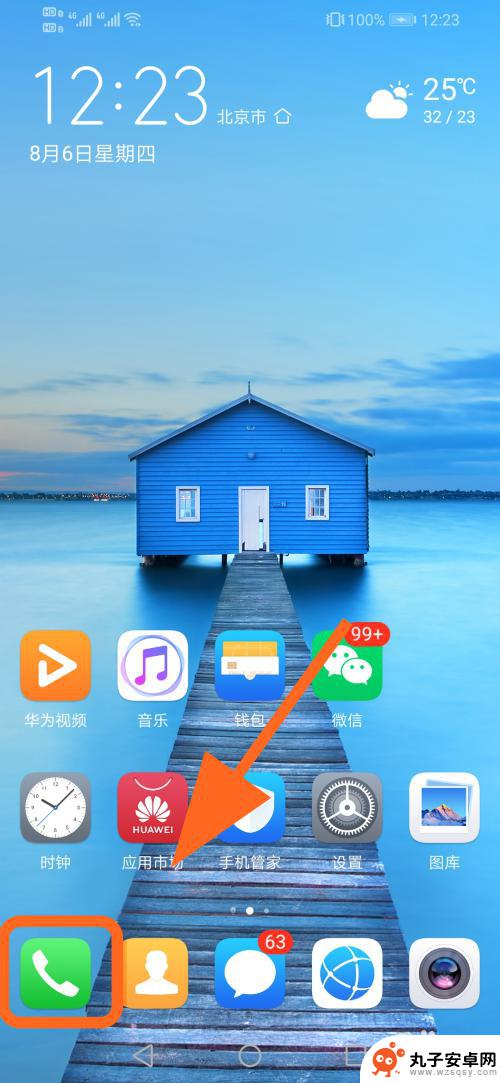 华为手机通讯录怎么保存到手机卡 怎样将华为手机通讯录中的电话号码导入SIM卡
华为手机通讯录怎么保存到手机卡 怎样将华为手机通讯录中的电话号码导入SIM卡随着现代社会的快速发展,手机已经成为我们日常生活中必不可少的工具之一,而作为手机上最基本的功能之一,通讯录更是我们保存联系人信息的重要工具。华为手机作为目前市场上颇受欢迎的品牌...
2024-02-15 12:15
-
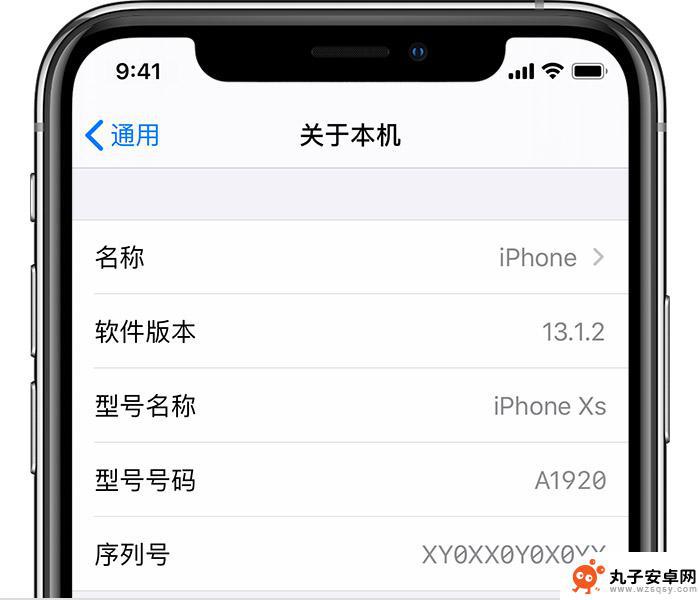 为什么sim卡的电话没有在苹果手机显示 iPhone 无 SIM 卡怎么办
为什么sim卡的电话没有在苹果手机显示 iPhone 无 SIM 卡怎么办苹果手机在使用过程中,有时会出现iPhone无SIM卡的情况,导致手机无法正常通话和使用数据,造成这种情况的原因可能有多种,例如SIM卡未插好、SIM卡损坏、手机系统故障等。针...
2024-08-19 16:32
-
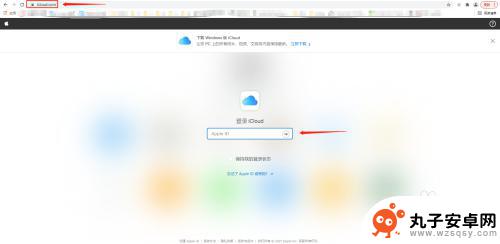 苹果手机怎么批量导入通讯录联系人 手机号码如何快速导入到iPhone通讯录
苹果手机怎么批量导入通讯录联系人 手机号码如何快速导入到iPhone通讯录在现代社会中,手机已经成为人们生活中不可或缺的工具之一,而通讯录联系人的导入对于手机用户来说,无疑是一项重要的任务。尤其是对于苹果手机用户来说,如何批量导入通讯录联系人、快速导...
2023-12-21 16:30
-
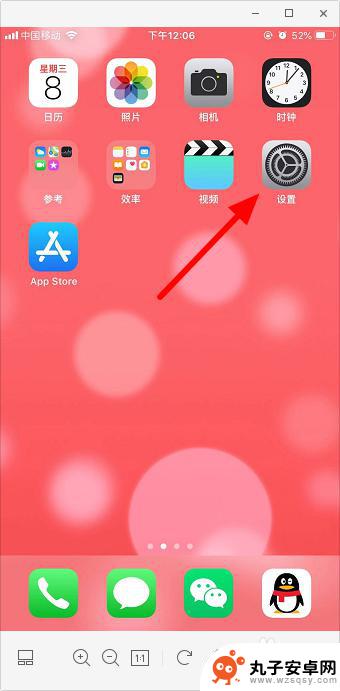 苹果换手机电话号码怎么导入新手机 苹果手机联系人导出到新手机步骤
苹果换手机电话号码怎么导入新手机 苹果手机联系人导出到新手机步骤在现代社会中手机已经成为人们生活中不可或缺的重要工具,当我们换新手机或者更换手机号码时,如何将旧手机中的联系人信息迁移到新手机成为一项必要的任务。针对苹果手机用户而言,导入联系...
2024-08-22 17:35
-
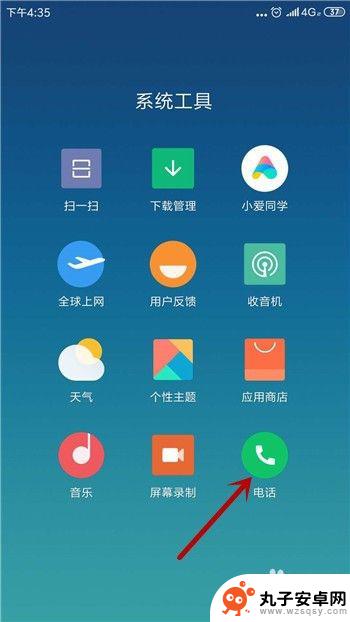 怎么把通讯录的号码导入另一部手机上 如何将手机通讯录一键导入到另一部手机
怎么把通讯录的号码导入另一部手机上 如何将手机通讯录一键导入到另一部手机在日常生活中,我们经常会遇到需要将手机通讯录中的联系人信息导入到另一部手机的情况,这时候我们就需要寻找一种便捷的方法来实现这一目标。无论是因为更换手机、备份数据还是与他人分享联...
2024-03-20 17:16
-
 电话号码手机导入卡里 怎么把手机里的电话号码存储到SIM卡中
电话号码手机导入卡里 怎么把手机里的电话号码存储到SIM卡中随着现代通讯技术的发展,手机已经成为我们日常生活中不可或缺的工具,有时候我们会遇到这样的问题:当我们更换手机或者SIM卡时,怎么将手机里存储的大量电话号码迁移到新的SIM卡中呢...
2024-08-10 16:34
热门教程
MORE+热门软件
MORE+-
 步步吉祥app手机版
步步吉祥app手机版
44MB
-
 趣动漫app
趣动漫app
58.27M
-
 咪咕圈圈漫画软件手机版
咪咕圈圈漫画软件手机版
19.61M
-
 漫天玉漫画最新版本
漫天玉漫画最新版本
52.31M
-
 ABC学习机安卓版本
ABC学习机安卓版本
29.43M
-
 武汉教育电视台手机版
武汉教育电视台手机版
35.59M
-
 声远论坛包
声远论坛包
37.88M
-
 在线翻译神器app软件
在线翻译神器app软件
11.91MB
-
 青云租app官网版
青云租app官网版
27.65MB
-
 家乡商城手机版
家乡商城手机版
37.66MB